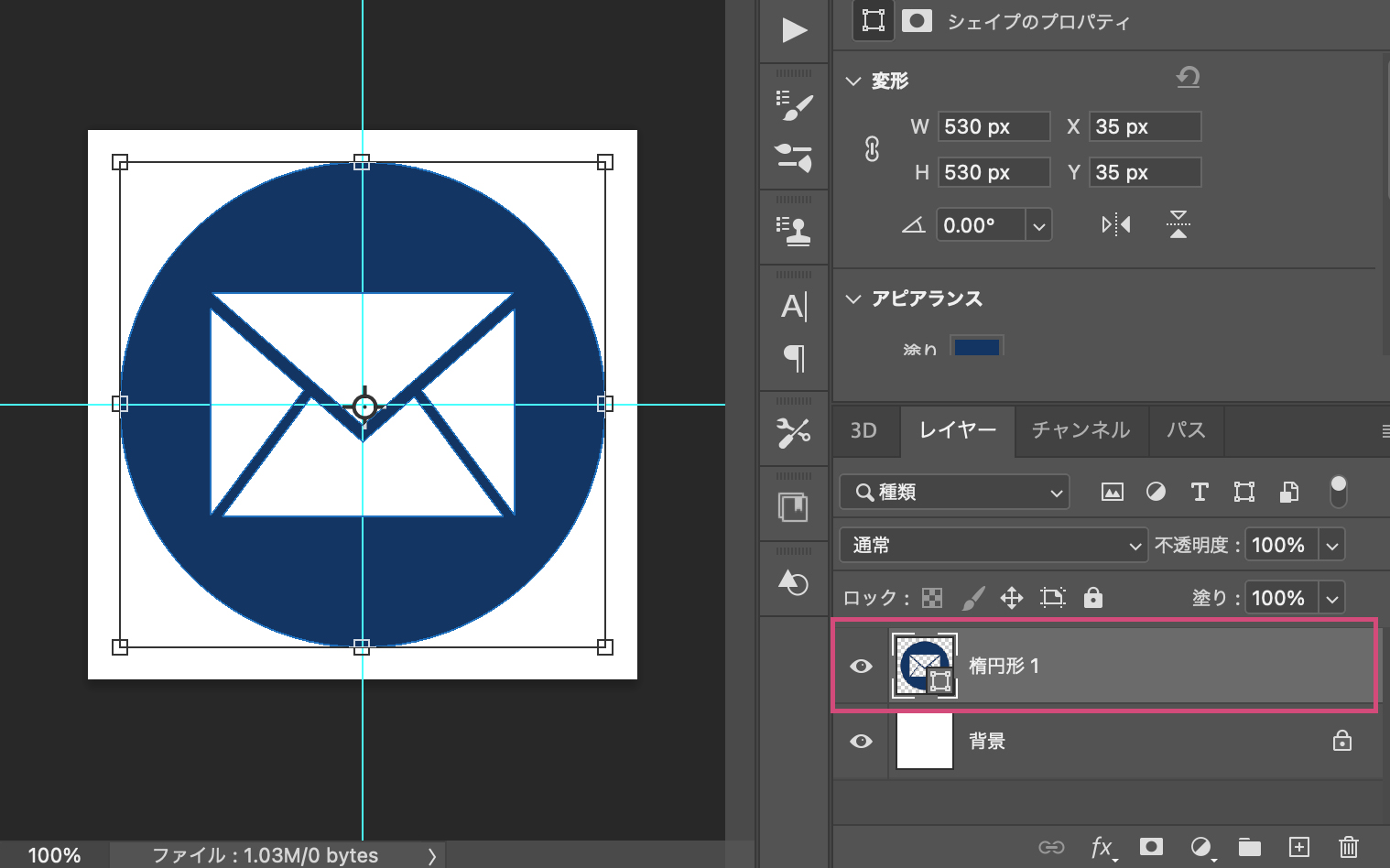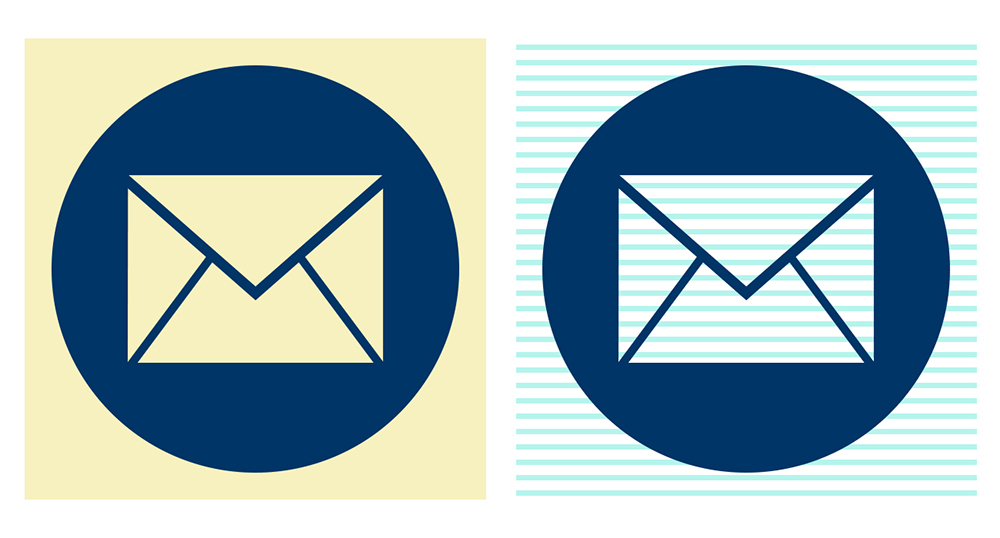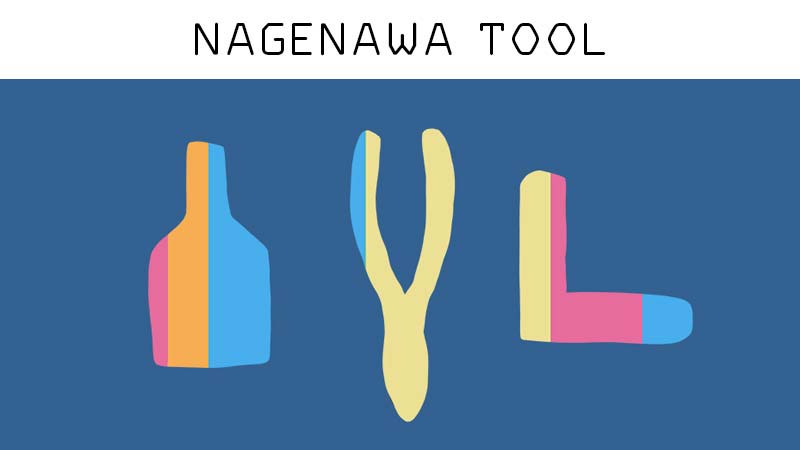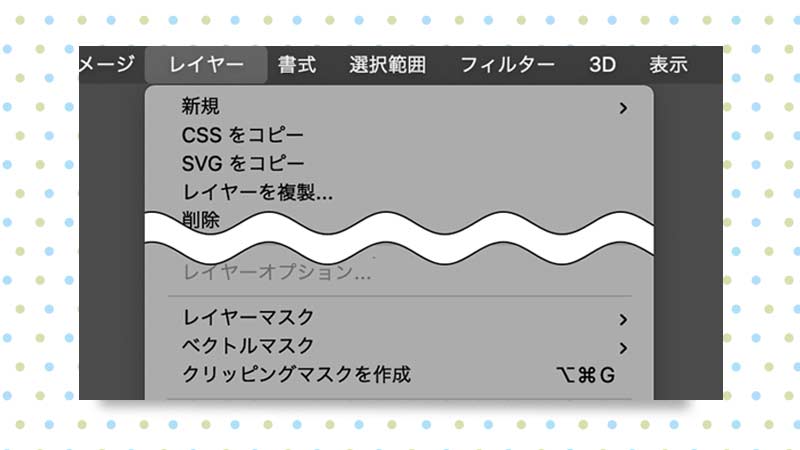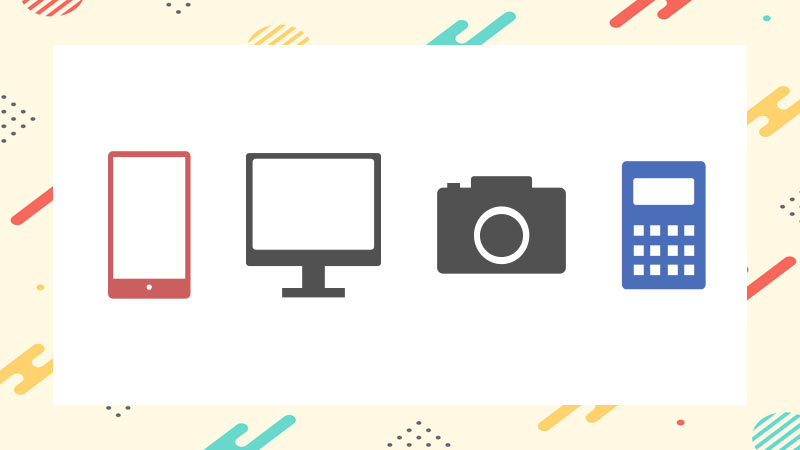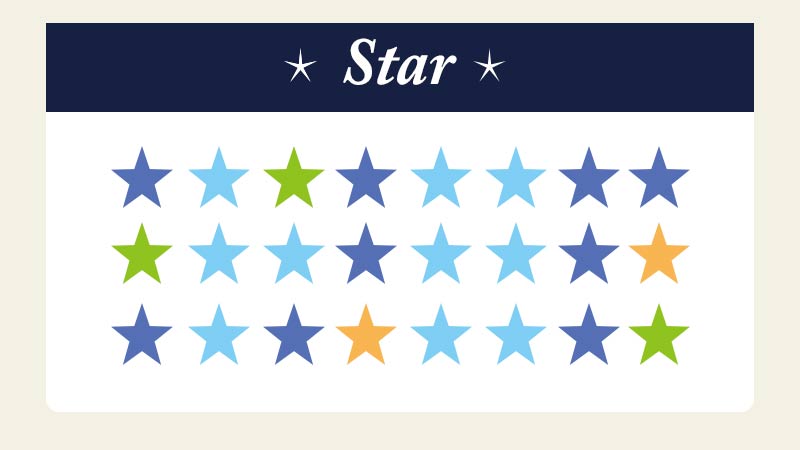| Level:初級 制作時間:5分 |
| 制作バージョン:Photoshop CC Ver22.3 |
| このレッスンで学べること:楕円形ツール/カスタムシェイプツール/シェイプが重なる領域を中マド |
アイコン画像作るのって難しそう!そう思ってませんか?
大丈夫です。すでに登録されているものを使えば簡単に作ることができます。
Photoshopのシェイプツールで[重なる部分を切り抜きする機能]を使えば簡単に上の画像のようなアイコン画像をすぐに作成できます!
中央の画像は、Photoshopの[カスタムシェイプ]に既に登録されているものです。
実際に作ってみましょう。
新規ファイル作成
はじめに新規ファイルを準備します。
[ファイル]から[新規]を選択 ショートカットCommand+N
[プリセットの詳細][幅:600][高さ:600][解像度:72ピクセル/インチ][カラーモード:RGBカラー:8bit][カンバスカラー:白]→[作成]をクリック
これから作成する画像を中央に配置するために、中央にガイドを引いておきます。
- [表示]メニューから[定規]を選択 ショートカットCommand+R
- 上部ガイドにカーソルを合わせ、クリック&ドラッグでガイドを300pxのところまで引き出します
- 左部ガイドにカーソルを合わせ、クリック&ドラッグでガイドを300pxのところまで引き出します
ガイド引き出さなくてもメニューから中央にガイドを引く方法は、こちらを参考にしてください。
新規ガイドを水平、垂直方向50%に設定すれば、画面中央の位置にガイドを作成できます。 水平方向の中央にガイドラインを引く 任意のファイルを開きます。 この講座では縦600pixel 横600pixel、解像度72pixe …
楕円形ツールを作成
外側の円を作成します。
[ツールバー]から[楕円形ツール]を選択
[オプションバー]の[塗り]をクリックして、色を選択
さらに[オプションを追加設定]をクリックして、[正円]と[中心から]にチェックを入れます。
「中心から」にチェックを入れると中心を起点にして正円を描くことができます。
画面の中央をクリック&ドラッグして正円を描きます。
正円を描くことができました!
中央に配置する画像を選択
次は中央に配置する画像を選びます。
[ツールバー]から[カスタムシェイプツール]を選択
[オプションバー]から[シェイプ]をクリックし、一覧の中から「封筒」を選択
重なっている部分を型抜きする
円と選択した画像を型抜きしてひとつにします。
[オプションバー]から[シェイプが重なる領域を中マド]を選択
カーソルが十時のカタチになったら、中央からクリック&ドラッグで「封筒」を描きます。
- Spaceキーを押すと位置の変更ができます。
- 縦横比を保つにはShiftキーを押しながら描きます。
正円の中央に「封筒」が配置されました!
[レイヤー]パネルで「楕円形1」レイヤーが一つだけになっています。
正円に重なった封筒のカタチで型抜きされたことを確認することができます。
ガイドで画像が見えづらい場合は、[表示]メニューから[エクストラ]のチェックを外してください。
ショートカット Command+Hでも切り替えることができます。
まとめ
丸の中に画像を入れたアイコンは、[楕円形ツール]で円を描き、カスタムシェイプで既にあるシャイプ画像を組み合わせます。四角や多角形でももちろん大丈夫。組み合わせの画像は、自分で作ったシェイプ画像でもOKです。シェイプの[シェイプが重なる領域を中マド]を使って型抜きすれば簡単にアイコンをつくることができます。
複数アイコン作って並べるときに、図形でシェイプ画像を型抜きすると統一感がでます。図形の組み合わせでもいろいろできますのでチャレンジしてみてください。
Photoshopのシェイプの型抜きは、アイコン画像を制作するときにはよく使う機能です。少しでもこの情報がお役に立てたら幸いです。

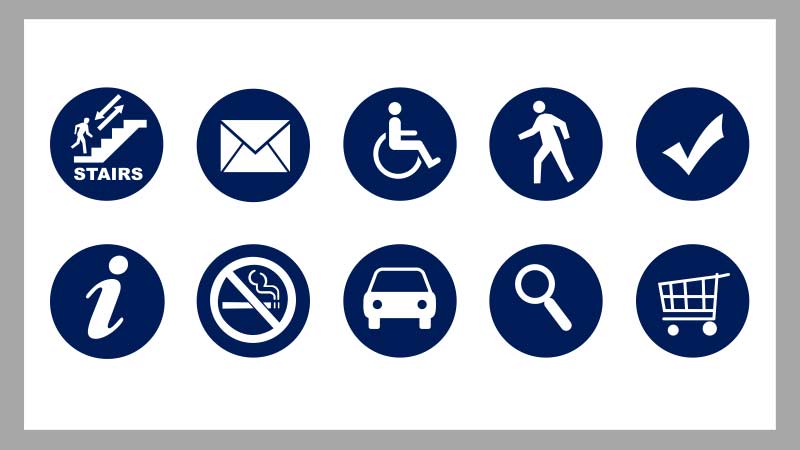
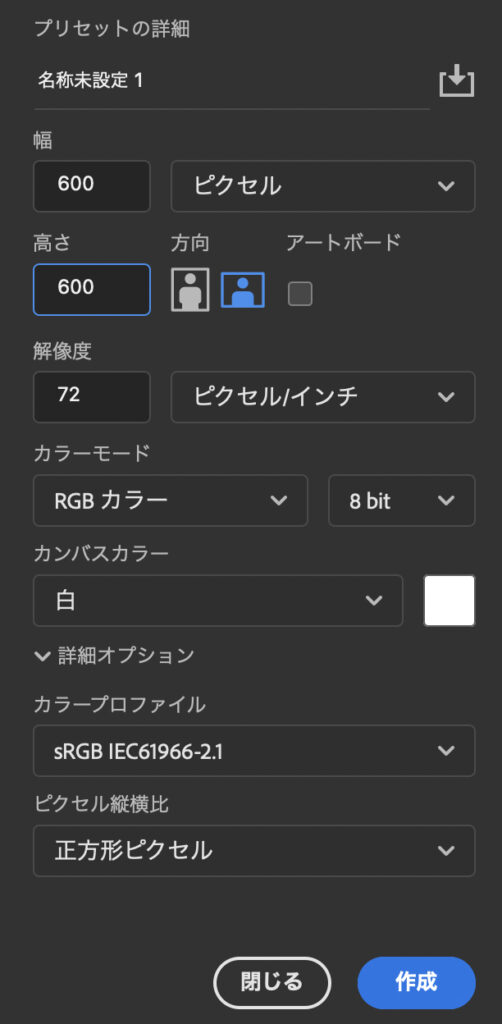
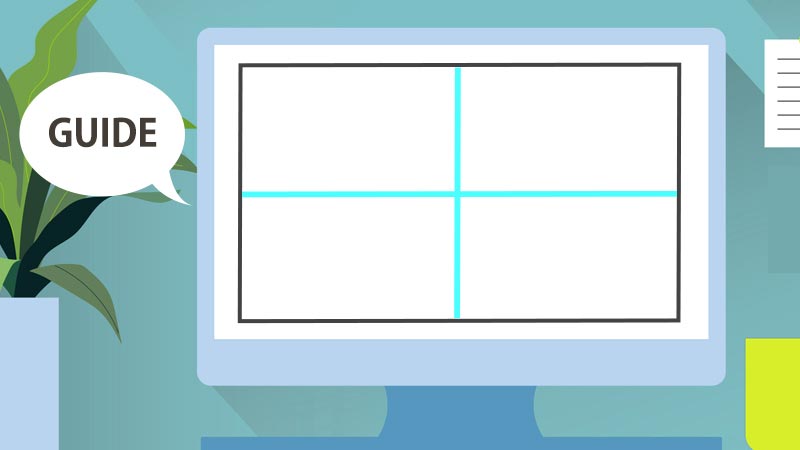
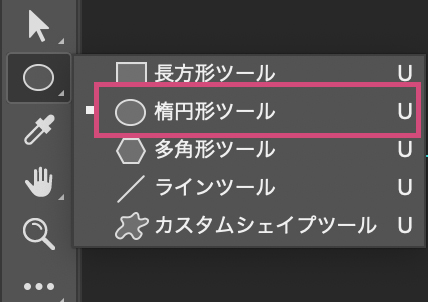
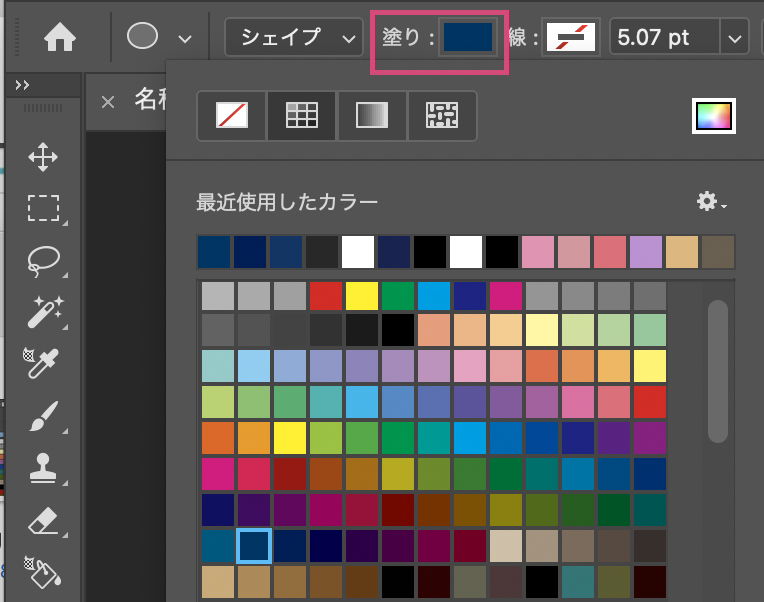
![[オプションを追加設定]をクリックして、[正円]と[中心から]にチェック](https://psrecipe.com/wp-content/uploads/2021/04/05_shape__window.jpg)
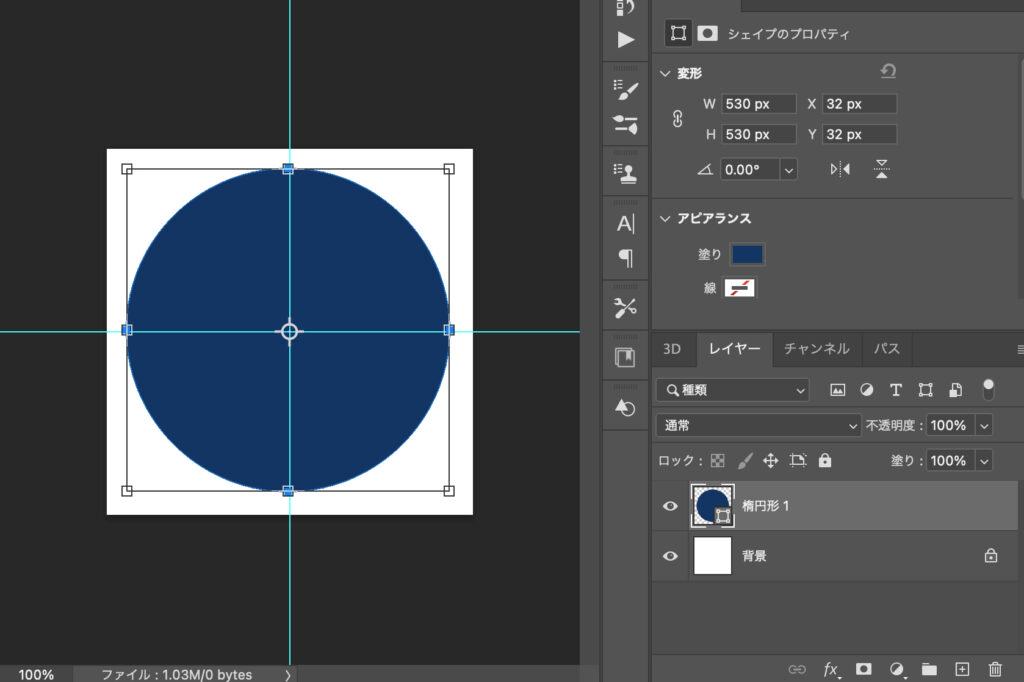
![[カスタムシェイプツール]を選択](https://psrecipe.com/wp-content/uploads/2021/04/07_shape__window.jpg)
![[オプションバー]から[シェイプ]をクリックし、一覧の中から「封筒」を選択](https://psrecipe.com/wp-content/uploads/2021/04/08_shape__window.jpg)
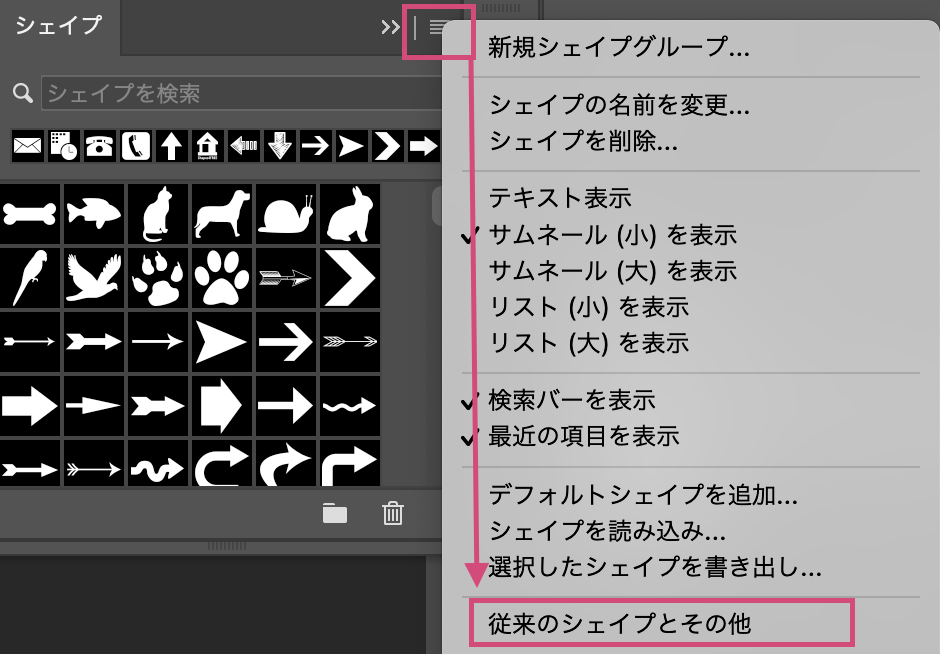
![[シェイプが重なる領域を中マド]](https://psrecipe.com/wp-content/uploads/2021/04/09_shape__window.jpg)